Codec MKV pris en charge pour Windows Media Player pour lire sans effort des vidéos MKV
Il ne fait aucun doute que Windows Media Player prend en charge la lecture d'une large gamme de fichiers multimédias, y compris MKV. Cependant, vous pouvez toujours rencontrer des problèmes de lecture car Windows Media Player ne dispose pas de tous les codecs nécessaires pour les fichiers MKV. Mais ne vous inquiétez pas ; vous pouvez télécharger un codec supplémentaire sur votre Windows 11/10/8/7. Cet article présentera brièvement le codec MKV pour Windows Media Player et comment les télécharger pour lire avec succès des films MKV sur Windows.
Liste des guides
Pourquoi avez-vous besoin du codec MKV dans Windows Media Player Comment obtenir des codecs MKV pour Windows Media Player Si vous n'installez pas le codec MKV, convertissez simplement MKV en MP4 FAQsIntroductions au codec MKV pour Windows Media Player
Avez-vous déjà rencontré ce message d'erreur lors de la lecture de votre vidéo MKV, soulignant que le lecteur peut ne pas prendre en charge le type de fichier ou le codec pour compresser le fichier vidéo ? Si tel est le cas, vous devez télécharger le codec MKV spécifique pour Windows Media Player. Mais avant d'entrer dans le vif du sujet, faisons une brève introduction aux fichiers vidéo MKV.
Les vidéos MKV doivent contenir des codecs tels que AC3, HEVC, AV1, VP9, H.264, MPEG-4, DTS et autres. Le Microsoft Store vous propose des codecs MKV comme HEVC ; pour certains, il faut les installer via des sources externes. Ces codecs MKV sont un logiciel qui vous permet de décoder et d'encoder la vidéo et l'audio des fichiers MKV. Ainsi, il est suggéré de télécharger un pack de codecs MKV qui vous fournit tous les codecs MKV pour Windows Media Player.
Comment obtenir des codecs MKV pour Windows Media Player
Vous ne parvenez pas à lire les vidéos MKV dans Windows Media Player ? Découvrez ci-dessous les quatre meilleurs packs de codecs MKV pour Windows Media Player. Vous pouvez télécharger et installer celui que vous souhaitez à votre guise.
1. Pack Matroska complet
Prix: Libérer
Configuration requise: Windows 10/8/7/Vista/XP
Le pack Matroska est un pack populaire pour le codec MKV pour Windows Media Player sous Windows 10/8/7. Il couvre deux versions : Matroska Pack Full et Matroska Pack Lite. La version Lite est livrée uniquement avec des fonctionnalités de base pour lire des fichiers MKV à l'aide de l'audio Vorbis. Pendant ce temps, la version complète couvre une collection de composants permettant de lire des fichiers MKV pour les vidéos et l'audio sous le framework DirectShow, notamment Zoom Player, Windows Media Player, etc. Elle comprend également Haali Media Splitter, VSFilter, Matroska Shell Extension, CoreWavpack, ffdshow, RealMediaSplitter, décodeur MPEG2, etc.
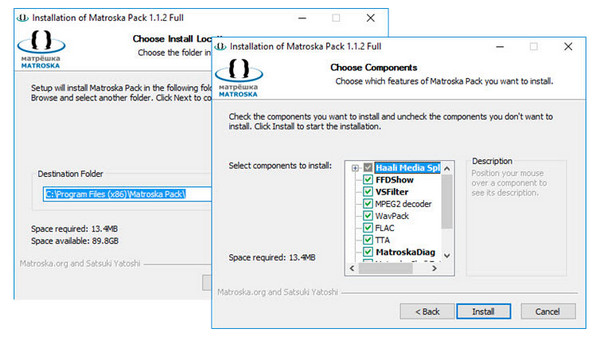
2. Pack de codecs K-Lite
Prix: Libérer
Configuration requise: Windows 10/8/8.1/7/Vista
Un autre codec MKV gratuit pour Windows Media Player est le K-Lite Codec Pack. Ce pack couvre quatre versions, toutes gratuites. Son édition de base est la plus petite mais couvre un nombre important de codecs audio pour MP3, FLAC, M4A, OGG et des codecs vidéo pour Windows. De plus, il fournit des fonctionnalités précieuses telles que les sous-titres, la détection des codecs endommagés, etc. De plus, ce pack de codecs ajoute la vidéo pour Windows ainsi que les filtres DirectShow, permettant à d'autres lecteurs DirectShow d'utiliser automatiquement le pack.
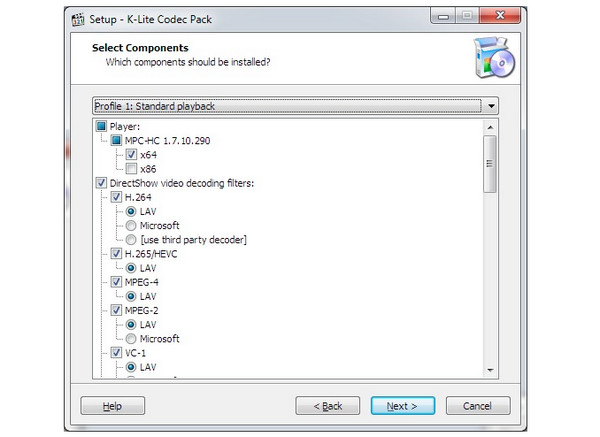
3. Pack de codecs du lecteur multimédia
Prix: Libérer
Configuration requise: Windows 11/10/8/7/Vista/XP
Le logiciel suivant à installer pour disposer du codec MKV nécessaire pour Windows Media Player est le Media Player Codec Pack. Outre MKV, il prend également en charge un grand nombre de formats, notamment MP4, WebM, AAC, OGG, 3GP, etc., et prend en charge la vidéo jusqu'à UHD 4K. De plus, il prend en charge trois éditions pour répondre aux utilisateurs ayant des exigences différentes : les éditions Standard, Plus et Lite. Ce pack de codecs détecte votre système d'exploitation, votre CPU, votre GPU et votre niveau de bits et installe les composants du codec pour vous offrir la meilleure compatibilité avec les lecteurs multimédias.
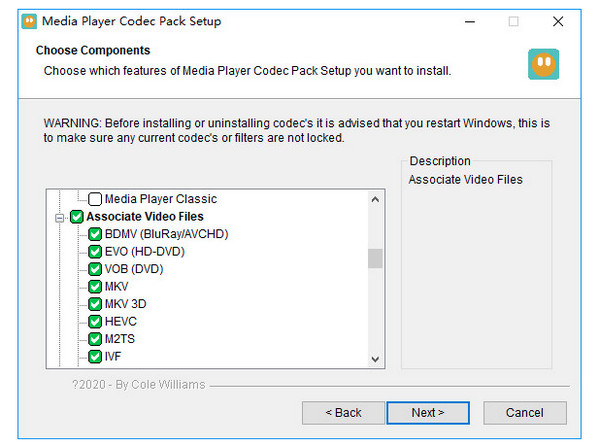
4. Extensions vidéo MKV
Prix: $9.99
Configuration requise: Windows 11/10/7
Passons au prochain codec MKV pour Windows Media Player : l'extension vidéo MKV. Comparé aux autres packs de codecs mentionnés, il s’agit d’un logiciel payant. Cet ajout récent pour lire les fichiers MKV sur Windows Media Player et Films et TV couvre tous les principaux codecs MKV modernes. Cependant, ce codec n'est pas parfait, car certains utilisateurs se sont plaints du fait que les problèmes de Windows 10 ne fonctionnaient pas avec Windows Media Player. Même ainsi, vous pouvez toujours l’essayer et l’installer sur votre Windows 10 ou 11.
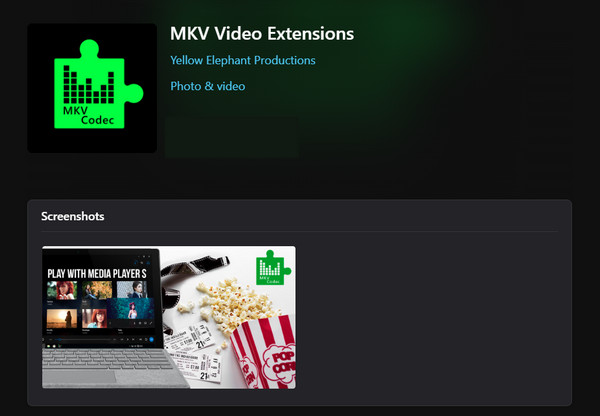
Lisez facilement des vidéos MKV sur Windows Media Player sans codec MKV
Si vous trouvez complexe l’installation de différents packs de codecs MKV, il existe un moyen simple et rapide de lire des vidéos MKV sur Windows Media Player. Oubliez l'installation du codec MKV pour Windows Media Player et essayez d'obtenir le AnyRec Video Converter pour convertir MKV en vidéos compatibles WMP ! Tu peux convertir MKV en MP4, WMV et plus de 1000 formats sans perdre la qualité originale. En plus de cela, vous pouvez utiliser l'éditeur vidéo intégré pour apporter davantage de modifications.

Prend en charge plus de 1 000 vidéos, audio et appareils pour convertir vos fichiers MKV en WMP.
Encodage Blu-Hyper pour accélérer le processus de conversion de 30x à 50x.
Convertissez rapidement un lot de codecs MKV incompatibles pour Windows Media Player.
Paramètres de profil personnalisables, notamment la qualité, la résolution, la fréquence d'images, etc.
100% Sécurisé
100% Sécurisé
Étape 1.Ouvrez "AnyRec Video Converter". Cliquez sur le bouton "Ajouter des fichiers" pour importer votre fichier MKV.
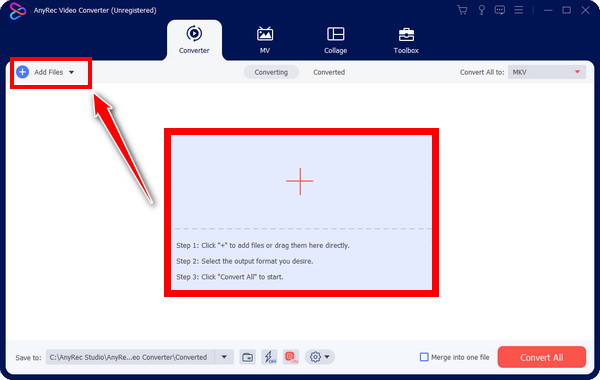
Étape 2.Accédez au menu « Convertir tout en » dans le coin supérieur droit pour sélectionner le format souhaité. Accédez à la section « Vidéo » et choisissez « MP4 » ou « WMV » au lieu de MKV pour Windows Media Player.
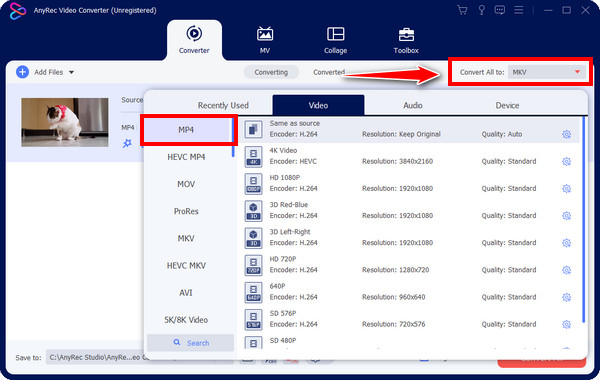
Gérez les paramètres de sortie dans les paramètres ; là, vous pouvez personnaliser la « Résolution », la « Qualité », la « Fréquence d'images » et autres. Cliquez sur "Créer un nouveau" pour enregistrer les modifications.
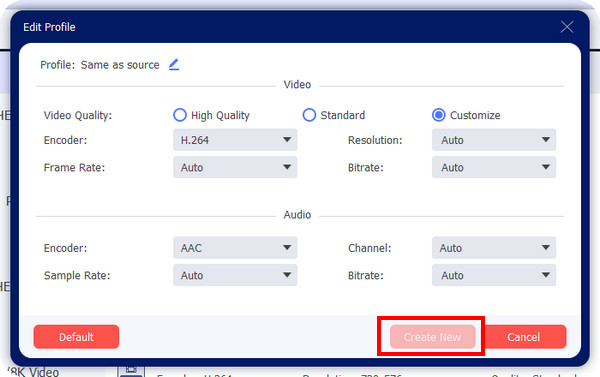
Étape 3.Vous pouvez également définir la résolution, la qualité et la fréquence d'images dans les paramètres « Profil personnalisé ». Revenez à l'interface principale et cliquez sur « Convertir tout » une fois que tout est terminé.
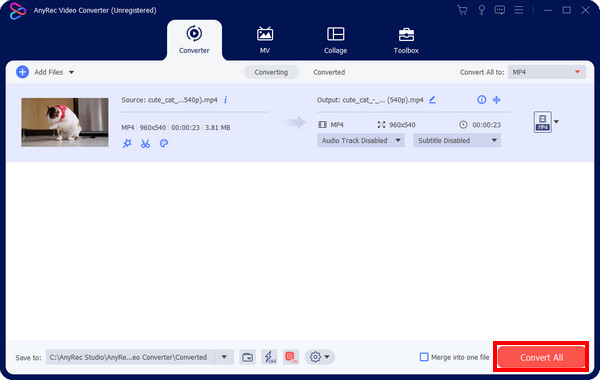
De plus, si vous avez le temps de rechercher d'autres lecteurs diffusant des vidéos de haute qualité, vous pouvez exécuter le Lecteur Blu-ray AnyRec comme alternative Lecteur MKV au Lecteur Windows Media.
100% Sécurisé
100% Sécurisé
FAQ sur les codecs MKV pour Windows Media Player
-
Quel est le problème avec le codec MKV de Windows Media Player ?
Si Windows Media Player ne contient pas le codec MKV nécessaire, la lecture de vidéo MKV ne sera pas possible quoi que vous fassiez. Vous devez installer les codecs MKV nécessaires pour Windows Media Player.
-
Quel est le meilleur codec pour les fichiers MKV ?
Le codec qui donne aux fichiers MKV la meilleure qualité possible avec une compression appropriée est le H.264.
-
Comment installer le codec MKV pour Windows Media Player ?
Le lecteur multimédia ne fournit pas de pack de codecs MKV officiel. Au lieu de cela, vous devez vous rendre sur le site officiel du pack de codecs que vous avez choisi ; considérez ceux mentionnés dans cet article. Ensuite, comme pour l'installation d'un autre logiciel, double-cliquez sur le fichier .exe et suivez les instructions à l'écran pour installer les codecs.
-
Windows 10 prend-il en charge la lecture des fichiers MKV ?
Oui. Le lecteur multimédia intégré, Windows Movies & TV, prend en charge la lecture du format MKV. De plus, VLC est capable d'ouvrir des fichiers MKV et fonctionne pour tous les systèmes d'exploitation, tels que Windows, Mac, Android et iOS.
-
Comment les fichiers MKV peuvent-ils fonctionner sous Windows 11 ?
La première méthode que vous devriez essayer consiste à installer le codec MKV approprié sous Windows. Vous pouvez également utiliser un lecteur alternatif au lieu d’utiliser celui que vous possédez actuellement. Vous pouvez également convertir le fichier MKV dans un format beaucoup plus pris en charge, comme MP4 et WMV.
Conclusion
Sur le marché, vous pouvez utiliser de nombreux packs de codecs MKV pour obtenir le codec MKV approprié pour Windows Media Player. Y compris ceux mentionnés, à savoir les extensions vidéo MKV, le pack de codecs K-Lite, le pack Matroska, etc., prennent en charge tous les codecs MKV, alors assurez-vous de choisir le meilleur. Si vous rencontrez toujours des problèmes de lecture MKV, la meilleure façon de vous en sortir est de le convertir dans un format beaucoup plus compatible à l'aide de AnyRec Video Converter. C'est un programme qui prend en charge la conversion de nombreux formats vidéo, garantissant une excellente qualité. N'hésitez pas à télécharger le meilleur convertisseur vidéo que vous recherchez.
100% Sécurisé
100% Sécurisé
